Che cosa è l’inserimento dei separatori in Microsoft Excel e si tratta di usi
_Che cos’è la scheda Inserisci e i suoi usi? _ _Usiamo la scheda Inserisci per inserire l’immagine, i grafici, il filtro, il collegamento ipertestuale ecc.
Usiamo questa opzione per inserire gli oggetti in Excel. Per aprire la scheda di inserimento, premere i tasti di scelta rapida Alt + N._
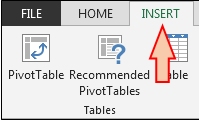
Nella scheda Inserisci, abbiamo 10 gruppi: –
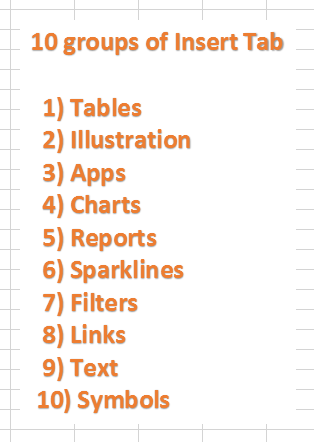
a) Tabelle: – Usiamo questa opzione per inserire la tabella dinamica, la tabella pivot e la tabella consigliata. La tabella pivot viene utilizzata per creare il riepilogo del rapporto con il calcolo integrato e abbiamo la possibilità di effettuare il nostro calcolo. Le tabelle semplificano l’ordinamento, il filtraggio e la formattazione dei dati all’interno di un foglio. Questa opzione prevede anche la tabella consigliata, il che significa che sulla base dei dati, possiamo semplicemente inserire la tabella secondo le raccomandazioni di Excel.

b) Illustrazione: – Usiamo questa opzione per inserire immagini, immagini in linea, forme, SmartArt e screenshot. Significa che se vogliamo inserire qualsiasi immagine, possiamo usare la funzione Illustrazione.

c) App: – Usiamo questa opzione per inserire un’app nel documento e, al fine di migliorare la funzionalità, possiamo utilizzare l’opzione web.

d) Grafici: – * I grafici sono una funzione molto importante e utile in Excel. In Excel, abbiamo un numero diverso e buono di opzioni di grafici già pronte. Abbiamo 8 tipi di grafici diversi in Excel: – Grafico a colonne, a barre, a radar, a linee, ad area, combinato, a torta e a bolle. Possiamo inserire Pivot chart così come il grafico consigliato, e se non sappiamo quale grafico dovremmo inserire per i dati, possiamo usare questa opzione per soddisfare il Requisiti.
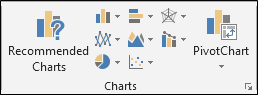
e) Rapporti: – * Usiamo questa opzione per creare un rapporto migliore sulla base delle decisioni che prendiamo per il business. Rende il report più interattivo e decifrabile.

f) Sparkline: – * Sparkline è un’opzione molto complicata e utile aggiunta da Microsoft Excel. Sulla base di un intervallo, può visualizzare le tendenze in una singola cella come grafici. Abbiamo 3 diversi tipi di grafici a celle: – Grafico a linee, a colonne e Win / Loss.
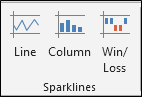
g) Filtri: – * Usiamo questa opzione per filtrare i dati visivamente e filtrare le date in modo interattivo. Abbiamo 2 opzioni: filtri dei dati e sequenza temporale. Usiamo Slicer per rendere più veloce e più facile filtrare tabelle, tabelle pivot, grafici pivot e funzioni cubo. La cronologia rende più veloce e più facile la selezione dei periodi di tempo per filtrare tabelle pivot, grafici pivot e funzione cubo.
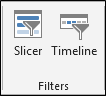
h) Collegamenti: –
-
Usiamo questa opzione per creare il collegamento nel documento per l’accesso rapido alla pagina web e ai file.
-
Possiamo anche usarlo per accedere a diverse posizioni nel documento.

-
Testo: – * Usiamo questa opzione per inserire la casella di testo, intestazione e piè di pagina, Word art, firma e oggetti. Inseriamo la casella di testo per scrivere qualcosa nel formato dell’immagine. Utilizziamo le opzioni Intestazione e Piè di pagina per posizionare il contenuto nella parte superiore e inferiore della pagina. Word art rende il testo elegante. Inserire le righe per l’aggiunta della firma che specificano la persona che dovrebbe firmarlo. E l’opzione oggetto funziona per oggetti incorporati, come documenti o altri file che abbiamo inserito nel documento.
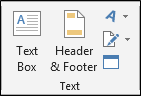
j) Simboli: – Usiamo questa opzione per inserire i simboli e l’equazione. L’equazione viene utilizzata per inserire le equazioni matematiche comuni nel documento e inoltre possiamo aggiungere l’equazione utilizzando i simboli matematici. Usiamo Simboli per inserire i simboli che non sono sulla tastiera e, per creare l’equazione, usiamo i simboli da qui.
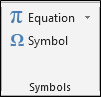
![]()
![]()
Se i nostri blog ti sono piaciuti, condividilo con i tuoi amici su Facebook. E anche tu puoi seguirci su Twitter e Facebook.
_ Ci piacerebbe sentire la tua opinione, facci sapere come possiamo migliorare, integrare o innovare il nostro lavoro e renderlo migliore per te. Scrivici a [email protected]_ __